WPS文字帮你解决红头文件上的难题
来源:网络收集 点击: 时间:2024-04-10【导读】:
WPS文字帮你解决红头文件上的难题通常在一些政府或者是公司的行政部门会发一些红头文件,很多人面对红头文件的编辑被难住了,尤其是在面临着输入两个红头标题的文件,此时的你是不是像热锅上的蚂蚁急的团团转呢,现在WPS文字软件就来帮你解决这个问题,让你轻轻松松编辑红头文件。方法/步骤1/6分步阅读 2/6
2/6 3/6
3/6 4/6
4/6 5/6
5/6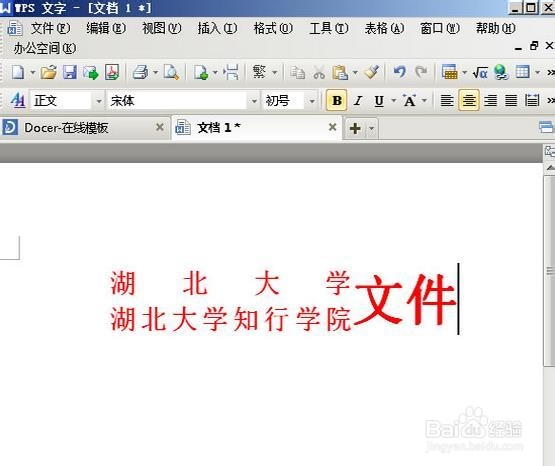 6/6
6/6
1、打开我们的WPS文字软件,点击“格式”选项卡,在弹出的下拉菜单中选择“中文版式”选项中的“双行合一”命令;
 2/6
2/62、在双行合一的对话框中编辑我们需要制作红头文件的两个标题,且用空格键隔开,这里切记不可输入“文件”二字,然后单击“确定”,例如这里我们输入“湖北大学、湖北大学知行学院”两个标题;
 3/6
3/63、之后在我们的文档中就会出现输入的标题,然后我们选中两个标题进行字体,字号上的设置,并将其颜色设置为红色,效果如下图;
 4/6
4/64、把鼠标光标定位在两个红头标题的后面,输入“文件”二字,然后选中整个标题,在菜单栏中点击“居中对齐”的图标;
 5/6
5/65、之后大家就可以在文档的正中间看见我们文件的红头标题的了,如下所示;
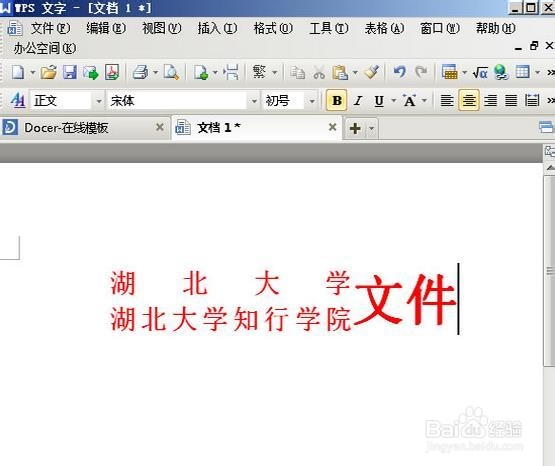 6/6
6/6提示:在这里要提醒大家的是,在以上的第二个步骤中的“双行合一”的对话框中输入标题的内容时,一是要记得不可输入“文件”二字,二是记得用空格键把两个标题隔开。若是在文档中的两个表格的位置不合适,可以再次在“双行合一”的对话框中利用空格键进行改动。
注意事项文字和图片都是个人原创。未经允许,请勿转载,违者必究。nbsp;
如果您觉的我写的经验比较有用,请点击投我“有用”的一票和点击“收藏”,谢谢! 如果认为我写的经验有欠缺,请及时评论指出,谢谢支持
头文件版权声明:
1、本文系转载,版权归原作者所有,旨在传递信息,不代表看本站的观点和立场。
2、本站仅提供信息发布平台,不承担相关法律责任。
3、若侵犯您的版权或隐私,请联系本站管理员删除。
4、文章链接:http://www.1haoku.cn/art_481958.html
上一篇:PPT怎么添加页脚
下一篇:QQ靓号如何免费申请
 订阅
订阅